Питание для ScanSnap
В данном разделе описывается состояние питания (включено, выключено, режим запуска и спящий режим) ScanSnap и функция автоматического отключения питания. В данном разделе описывается состояние питания (включено, выключено и спящий режим) ScanSnap и функция автоматического отключения питания. В данном разделе описывается состояние питания (включено, выключено и спящий режим) ScanSnap.
Включение и выключение ScanSnap
- Включение ScanSnap
-
Откройте лоток бумаги АПД (крышка) на ScanSnap для включения питания.
Откройте подающую направляющую ScanSnap для включения питания.
Нажмите кнопку [Scan]
 или кнопку [Stop]
или кнопку [Stop]  для выключения ScanSnap на ScanSnap.
для выключения ScanSnap на ScanSnap.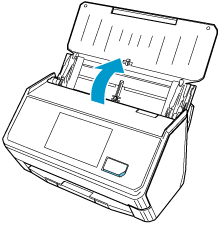
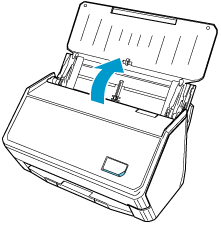
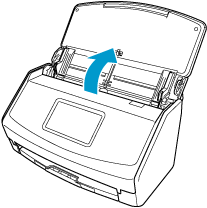
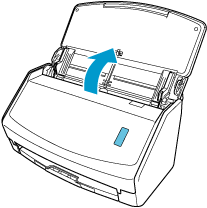
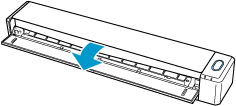
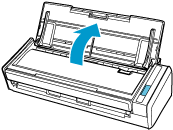
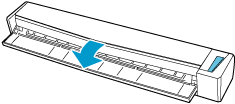

- Включение ScanSnap
-
ScanSnap включается при выполнении одной из следующих операций.
Удержание правой стороны лотка бумаги АПД (крышка)
 , чтобы открыть его
, чтобы открыть егоОткройте лоток АПД (крышка) полностью, чтобы кнопка [Scan]
 загорелась синим.
загорелась синим.Если лоток бумаги АПД (крышка) открыт, удлинитель
 поднимется автоматически.
поднимется автоматически.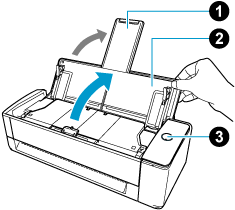
Нажатие кнопки [Scan]
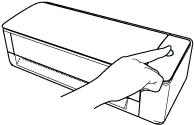
Вставьте документ в ручной податчик
Когда документ вставлен в ручной податчик, документ подается в ScanSnap и плотно удерживается.
При нажатии кнопки [Scan] и прочном удержании документа в ScanSnap начнется сканирование.
 СОВЕТ
СОВЕТЕсли ScanSnap настроен на включение при вставке документа в ручной податчик, вставка, например полупрозрачного документа (такого как копировальная бумага), тонкого документа или прозрачного листа, может не привести к включению ScanSnap.
Если ScanSnap не включен, выполните следующее, чтобы его включить.
Открытие лотка бумаги АПД (крышка)
Нажатие кнопки [Scan]
- Выключение ScanSnap
-
Закройте лоток бумаги АПД (крышка) на ScanSnap для выключения питания.
Когда лоток бумаги АПД (крышка) закрыт, удлинитель вернется в исходное положение в лотке бумаги АПД (крышка) автоматически.
Закройте подающую направляющую ScanSnap для выключения питания.
ScanSnap выключается удержанием кнопки [Stop] более 3 секунд, пока светодиод питания ScanSnap не отключится.
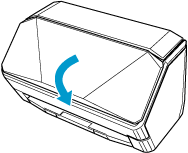
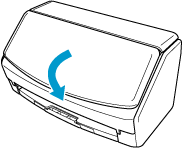
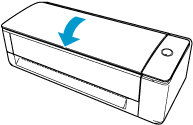
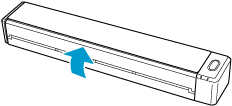
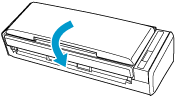
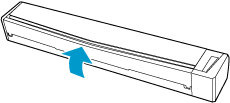
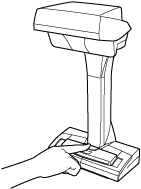 СОВЕТ
СОВЕТ-
Если ScanSnap подключен к компьютеру через USB-кабель и для параметра [Настройки подключения] установлено значение [Wi-Fi выключено] на экране [Беспроводные настройки] на сенсорной панели, при выполнении следующих операций на компьютере ScanSnap будет выключен.
Если ScanSnap подключен к компьютеру через кабель USB, а для параметра [Режим подключения к Wi-Fi] установлено значение [Wi-Fi выключено] на экране [Настройки Wi-Fi] на сенсорной панели, при выполнении следующих операций на компьютере ScanSnap будет выключен.
Если ScanSnap подключен к компьютеру через USB-кабель и переключатель Wi-Fi на ScanSnap выключен, при выполнении следующих операций на компьютере ScanSnap будет выключен.
Если на компьютере, подключенном к ScanSnap, выполняются следующие операции, ScanSnap будет выключен.
Отключение кабеля USB от компьютера
Выключение компьютера
Нажмите
 → [Беспроводные настройки] на главном экране на сенсорной панели для отображения экрана [Беспроводные настройки].
→ [Беспроводные настройки] на главном экране на сенсорной панели для отображения экрана [Беспроводные настройки].Нажмите
 →
→  на главном экране на сенсорной панели для отображения экрана [Настройки Wi-Fi].
на главном экране на сенсорной панели для отображения экрана [Настройки Wi-Fi].Подключен кабель USB к компьютеру или включите компьютер, чтобы снова включить ScanSnap.
Нажмите кнопку [Scan] или кнопку [Stop] на ScanSnap, чтобы снова включить ScanSnap.
-
Режим запуска ScanSnap
Действие, выполняемое ScanSnap, при открытии лотка бумаги АПД (крышка), и включение ScanSnap зависят от настройки режима запуска ScanSnap.
ScanSnap имеет два режима запуска, как описано ниже.
- Быстрый
ScanSnap готов к использованию. ScanSnap переходит в спящий режим (режим ожидания) при закрытом лотке бумаги АПД (крышка).
ВНИМАНИЕПри установке режима запуска ScanSnap на [Быстрый] отключается функция автоматического выключения питания, что приводит к повышенному потреблению энергии.
- Обычный
ScanSnap включен. ScanSnap выключен, когда лоток бумаги АПД (крышка) закрыт.
Процедура изменения настройки режима запуска ScanSnap выглядит следующим образом:
-
Нажмите
 на главном экране на сенсорной панели ScanSnap для отображения экрана [Настройки].
на главном экране на сенсорной панели ScanSnap для отображения экрана [Настройки].Нажмите
 на главном экране на сенсорной панели ScanSnap для отображения экрана [Настройки].
на главном экране на сенсорной панели ScanSnap для отображения экрана [Настройки]. -
Нажмите
 для отображения экрана [Настройки сканера].
для отображения экрана [Настройки сканера].Нажмите [Настройки сканера], чтобы отобразить экран [Настройки сканера].
Нажмите [Режим запуска] для отображения экрана [Режим запуска].
Измените настройку.
-
Нажмите
 для возврата на главный экран.
для возврата на главный экран.Нажмите
 для возврата на главный экран.
для возврата на главный экран.
Windows
Отобразите Окно сканирования ScanSnap Home.
Выберите [Предпочтения] в меню, которое появляется при нажатии
 вверху окна сканирования, чтобы отобразить окно предпочтений.
вверху окна сканирования, чтобы отобразить окно предпочтений.Нажмите кнопку [Настройки питания] в [Информация о сканере] на вкладке [Сканер] для отображения окна [Настройки питания].
Измените настройки для [Режим запуска] и нажмите кнопку [OK].
Нажмите кнопку [OK], чтобы закрыть окно предпочтений.
macOS
Отобразите Окно сканирования ScanSnap Home.
Выберите [Предпочтения] в меню, которое появляется при нажатии
 вверху окна сканирования, чтобы отобразить окно предпочтений.
вверху окна сканирования, чтобы отобразить окно предпочтений.Нажмите кнопку [Настройки питания] в [Информация о сканере] на вкладке [Сканер] для отображения окна [Настройки питания].
Измените настройки для [Режим запуска] и нажмите кнопку [OK].
Нажмите
 вверху окна, чтобы закрыть окно предпочтений.
вверху окна, чтобы закрыть окно предпочтений.
Спящий режим ScanSnap
Когда ScanSnap включен и не был использован в течение 10 минут, он перейдет в спящий режим (режим ожидания).
Когда ScanSnap включен и не был использован в течение 15 минут, он перейдет в спящий режим (режим ожидания).
Когда ScanSnap включен и не был использован в течение одной минуты, он перейдет в спящий режим (режим ожидания).
Выполните одно из следующего для вывода ScanSnap из спящего режима (режим ожидания).
Загрузите документ в ScanSnap
Загрузите документы в лоток бумаги АПД (крышка) или вставьте документ в ручной податчик
Нажмите сенсорную панель ScanSnap
Нажмите кнопку [Scan] на ScanSnap
Нажмите кнопку [Stop] на ScanSnap
Нажмите кнопку [Scan/Stop] на ScanSnap
Закройте лоток бумаги АПД (крышка), затем откройте ее
Закройте подающую направляющую и откройте ее
Авто выключение питания ScanSnap
Когда ScanSnap включен и не используется некоторое время, он отключится автоматически.
Выполните одну из следующих процедур для включения ScanSnap.
Выполните одну из следующих процедур для включения ScanSnap.
Нажмите сенсорную панель ScanSnap
Нажмите кнопку [Scan] на ScanSnap
Нажмите кнопку [Scan] на ScanSnap
Нажмите кнопку [Stop] на ScanSnap
Нажмите кнопку [Scan/Stop] на ScanSnap
Закройте лоток бумаги АПД (крышка), затем откройте ее
Закройте подающую направляющую и откройте ее
-
При установке режима запуска ScanSnap на [Быстрый] функция автоматического выключения питания отключена, что приводит к повышенному потреблению энергии.
-
В следующих случаях функция автоматического выключения питания отключается, что приводит к повышенному потреблению энергии.
Режим запуска ScanSnap установлен на [Быстрый]
Для функции автоматического выключения питания ScanSnap установлено значение [Никогда]
-
Установка функция автоматического выключения питания ScanSnap на [Никогда] отключает функцию автоматического выключения питания, что приводит к повышенному потреблению энергии.
В следующих случаях, независимо от настройки времени автоматического выключения питания ScanSnap, ScanSnap выключается автоматически после того, как он не используется в течение одной минуты.
Лоток бумаги АПД (крышка) на ScanSnap закрыт
Режим запуска ScanSnap установлен на [Обычный]
Чтобы изменить время автоматического выключения ScanSnap, выполните следующие действия:
Чтобы изменить время автоматического выключения питания ScanSnap или отключить автоматическое выключение ScanSnap, выполните следующие действия:
-
Нажмите
 на главном экране на сенсорной панели ScanSnap для отображения экрана [Настройки].
на главном экране на сенсорной панели ScanSnap для отображения экрана [Настройки].Нажмите
 на главном экране на сенсорной панели ScanSnap для отображения экрана [Настройки].
на главном экране на сенсорной панели ScanSnap для отображения экрана [Настройки]. -
Нажмите
 для отображения экрана [Настройки сканера].
для отображения экрана [Настройки сканера].Нажмите [Настройки сканера], чтобы отобразить экран [Настройки сканера].
Нажмите [Автоматическое отключение питания] для отображения экрана [Автоматическое отключение питания].
-
Нажмите поле настройки для [Время автоматического отключения питания ScanSnap] для отображения списка.
Нажмите поле настройки для [Время автоматического отключения питания ScanSnap] для отображения списка.
Измените настройку.
-
Нажмите
 для возврата на главный экран.
для возврата на главный экран.Нажмите
 для возврата на главный экран.
для возврата на главный экран.
Windows
Отобразите Окно сканирования ScanSnap Home.
Выберите [Предпочтения] в меню, которое появляется при нажатии
 вверху окна сканирования, чтобы отобразить окно предпочтений.
вверху окна сканирования, чтобы отобразить окно предпочтений.Нажмите кнопку [Настройки питания] в [Информация о сканере] на вкладке [Сканер] для отображения окна [Настройки питания].
Измените настройки для [Время автоматического отключения питания] и нажмите кнопку [OK].
Нажмите кнопку [OK], чтобы закрыть окно предпочтений.
macOS
Отобразите Окно сканирования ScanSnap Home.
Выберите [Предпочтения] в меню, которое появляется при нажатии
 вверху окна сканирования, чтобы отобразить окно предпочтений.
вверху окна сканирования, чтобы отобразить окно предпочтений.Нажмите кнопку [Настройки питания] в [Информация о сканере] на вкладке [Сканер] для отображения окна [Настройки питания].
Измените настройки для [Время автоматического отключения питания] и нажмите кнопку [OK].
Нажмите
 вверху окна, чтобы закрыть окно предпочтений.
вверху окна, чтобы закрыть окно предпочтений.